Cách bật tab dọc trong Microsoft Edge để duyệt nhanh hơn

Hướng dẫn chi tiết về cách bật tab dọc trong Microsoft Edge, giúp bạn duyệt web nhanh hơn và hiệu quả hơn.

Khi khởi động máy tính, bạn thường muốn nó khởi chạy càng nhanh càng tốt. Nếu bạn luôn hoặc hầu như luôn sử dụng một chương trình, bạn có thể muốn nó tự động khởi chạy khi bạn đăng nhập. Tuy nhiên, nó có thể thực sự khó chịu nếu một chương trình thực hiện điều này khi bạn không muốn sử dụng nó. Bạn không chỉ phải đóng chương trình theo cách thủ công mỗi lần mà việc khởi chạy nó cũng làm chậm thời gian khởi động của bạn một chút.
Thật khó chịu, trình duyệt Edge đôi khi có thể tự thiết lập để khởi chạy tự động khi khởi động. Điều này có thể ổn nếu bạn thích trình duyệt Edge và muốn sử dụng nó. Tuy nhiên, với chỉ 4% thị phần trình duyệt, điều này có thể không đúng. Rất may, bạn có thể ngăn Edge và các chương trình khác tự động khởi chạy khi bạn đăng nhập.
Cách ngăn Edge tự động khởi chạy
Để ngăn ứng dụng khởi chạy khi khởi động hệ thống, bạn cần mở Trình quản lý tác vụ. Cách dễ nhất để làm điều này là nhấn Ctrl + Shift + Esc. Ngoài ra, bạn có thể nhấn phím Windows, nhập “Task Manager”, sau đó nhấn enter.
Trong Trình quản lý tác vụ, chuyển sang tab “Khởi động”.
Mẹo: Nếu bạn không thể thấy bất kỳ tab nào, bạn có thể đang ở chế độ xem đơn giản. Nhấp vào mũi tên “Chi tiết hơn” ở góc dưới cùng bên phải để mở chế độ xem Trình quản lý tác vụ đầy đủ.
Trong tab Start-up, bạn có thể thấy danh sách tất cả các chương trình được cấu hình để khởi chạy khi bạn đăng nhập. Tìm Edge trong danh sách các chương trình, nhấp chuột phải vào nó rồi nhấp vào “Disable”. Điều này sẽ ngăn Edge tự động khởi động khi khởi động hệ thống.
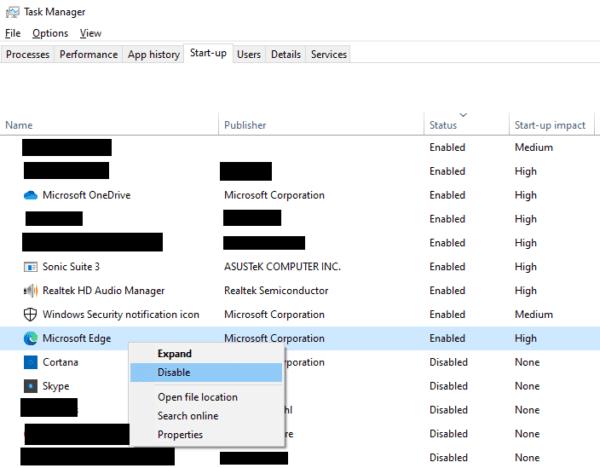
Nhấp chuột phải vào “Edge”, sau đó nhấp vào “Disable”.
Mẹo: Bạn nên xem lại danh sách phần mềm tự động khởi động cùng Windows. Một số phần mềm, chẳng hạn như trình điều khiển âm thanh là quan trọng để cho phép. Bạn có thể không muốn phần mềm khác, chẳng hạn như Skype, tự động khởi chạy. Chỉ cần nhớ rằng bạn luôn có thể khởi chạy các chương trình theo cách thủ công ngay cả khi bạn ngăn chúng khởi chạy tự động.
Hướng dẫn chi tiết về cách bật tab dọc trong Microsoft Edge, giúp bạn duyệt web nhanh hơn và hiệu quả hơn.
Nếu bạn muốn loại bỏ thông báo Khôi phục trang trên Microsoft Edge, chỉ cần đóng trình duyệt hoặc nhấn phím Escape.
Nếu bạn không thể phát video Amazon Prime trên Microsoft Edge, hãy tắt tăng tốc phần cứng trong cài đặt trình duyệt của bạn.
Nếu bạn muốn Edge mở các liên kết từ kết quả tìm kiếm trong tab mới, bạn cần điều chỉnh cài đặt công cụ tìm kiếm của mình.
Nếu bạn đã mua một máy tính mới và bạn muốn chuyển dấu trang MS Edge của mình sang máy mới, bạn có thể sử dụng tùy chọn Đồng bộ hóa.
Nếu Microsoft Edge không khởi chạy ở chế độ toàn màn hình, hãy bật Chế độ tối đa khi khởi động, cập nhật trình duyệt và xóa bộ nhớ cache và cookie của bạn.
Nếu màn hình tiếp tục tối đen khi phát video YouTube trên Edge, hãy xóa bộ nhớ cache, tắt các tiện ích mở rộng của bạn và cập nhật trình duyệt.
Để sửa lỗi Netflix trên Microsoft Edge, hãy xóa bộ nhớ cache và cookie của trình duyệt, cập nhật trình duyệt và bật PlayReady DRM.
Microsoft Edge hỗ trợ hai cách để quay lại phiên bản trước đó để khắc phục sự cố hoặc bỏ qua các lỗi trong bản phát hành mới. Đây là cách để làm điều đó
Để bật Chế độ IE trên Microsoft Edge, bạn có thể sử dụng cài đặt tương thích mới hoặc Trình chỉnh sửa chính sách nhóm. Đây là cách thực hiện trên Windows 11 hoặc 10.
Microsoft Edge WebView 2 Runtime sắp có trên các thiết bị Windows 10 và nó có ý nghĩa như thế nào đối với các nhà phát triển.
Bạn có thể có toàn quyền truy cập vào tài khoản Outlook của mình mà không cần rời khỏi tab trên Microsoft Edge với tiện ích mở rộng Microsoft Outlook mới.
Để bật tính năng làm mờ mica và các góc tròn cho các tab trên Microsoft Edge, bạn cần bật cờ này và bật hiệu ứng hình ảnh của Windows 11
Bạn có thể đặt Microsoft Edge luôn mở chế độ InPrivate và trong hướng dẫn này, bạn có thể tìm hiểu cách hoàn thành tác vụ này.
Microsoft Edge Collections là một tính năng được thiết kế để giúp bạn dễ dàng thu thập văn bản, hình ảnh, video và nội dung. Đây là cách sử dụng nó.
Để tiếp tục các tab mà bạn đã dừng lại trên Chrome, Edge hoặc Firefox, bạn cần định cấu hình cài đặt khởi động và cách thực hiện.
Giờ đây, bạn có thể dùng thử ứng dụng Microsoft Edge dành cho Android với các tính năng như Tiếp tục với PC, đồng bộ hóa yêu thích, trình đọc mã phản hồi nhanh, v.v.
Giờ đây, bạn có thể bật Tab Ngủ trong Microsoft Edge để tiết kiệm bộ nhớ, bộ xử lý và các tài nguyên khác nhằm cải thiện hiệu suất và tuổi thọ pin.
Microsoft Edge cho phép bạn bật hoặc tắt dịch vụ Math Solver để giúp giải các bài toán và hướng dẫn chi tiết. Đây là cách thực hiện.
Microsoft Edge cho phép bạn quản lý cookie cho các trang web bạn truy cập và trong hướng dẫn này, bạn sẽ tìm hiểu các bước để xem và xóa tất cả hoặc từng trang.
Khắc phục sự cố Bluetooth trên Windows 10 với các bước đơn giản nhưng hiệu quả, giúp thiết bị kết nối trở lại bình thường.
Làm thế nào để nhận trợ giúp trong Windows 10 là một câu hỏi cần thiết. Đọc tiếp để tìm ra phương pháp tốt nhất giúp giải quyết các vấn đề liên quan đến Microsoft Windows 10.
Blog này sẽ giúp người dùng khắc phục Trình điều khiển thiết bị I2C HID không hoạt động trên Windows 11 bằng các bước được chuyên gia khuyến nghị nhanh chóng và đơn giản để làm theo.
Nếu bạn đang gặp phải vấn đề về âm thanh trên máy tính thì có lẽ đã đến lúc cập nhật trình điều khiển âm thanh trên Windows 10.
Tìm hiểu cách khắc phục bộ điều khiển trò chơi không hoạt động trên PC Windows của bạn và thưởng thức các trò chơi yêu thích của bạn mà không bị gián đoạn.
Bạn muốn biết cách khôi phục dữ liệu từ ổ cứng ngoài? Hãy đọc phần này để có được phần mềm khôi phục ổ cứng Windows 10 tốt nhất để định dạng dữ liệu ngay lập tức.
Dưới đây là các bước nhanh chóng và đơn giản về cách thay đổi địa chỉ IP trong Windows 10. Bạn cũng có thể đặt IP tĩnh trong Windows 10 do quản trị viên mạng của bạn cung cấp.
Khôi phục file CAB - Bài viết này giúp bạn hiểu rõ hơn về file CAB và cách khôi phục file CAB đã xóa trên Windows.
Nếu bạn đang tìm kiếm một cách đơn giản nhưng mạnh mẽ để ghi lại màn hình máy tính để bàn của mình thì tại sao không sử dụng chương trình đã được cài đặt sẵn trên máy tính. Tìm hiểu tại đây, cách ghi lại màn hình của bạn bằng trình phát phương tiện VLC trên Windows 10, 8 và 7.
Bảng điều khiển Windows 10 của bạn không phản hồi? Dưới đây là một số cách sử dụng mà bạn có thể giải quyết vấn đề một cách dễ dàng nhất.




























